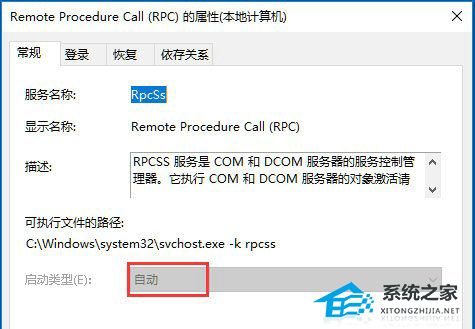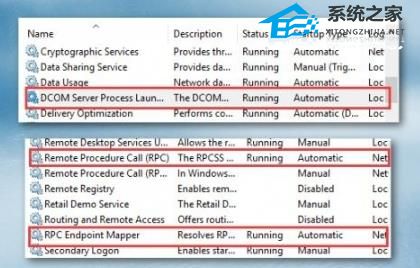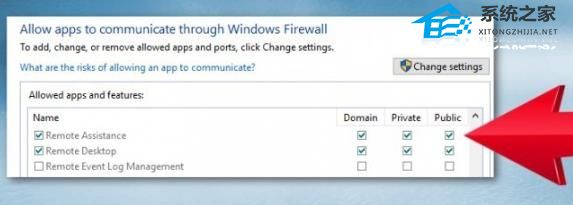用户使用打印机的时候,收到了RPC服务器不可用的错误提示,导致自己不能正常地使用打印机。接下来小编给大家介绍三种简单且有效的解决方法,解决后RPC服务器就能正常使用,用户也可以随心打印各种内容,完成不同的打印任务。
使用打印机提示RPC服务器不可用解决方法:
方法一:
1. 按“Win+R”键,打开运行窗口,输入“services.msc”,点击确定。
2. 在弹出的窗口找到“Remote Procedure Call (RPC)”并鼠标左键双击。
3. 把启动类型设置为“自动”,点击确定即可。
方法二:
1. 按下“win+r”打开运行,输入“services.msc”。
2. 在服务窗口中找到“DCOM Server Process Launcher”. “远程过程调用(RPC)”和“RPC Endpoint Mapper”。
3. 检查状态是否设置为“正在运行”将其改为“自动”。
方法三:
1. 点击左下角开始,在搜索框中输入防火墙。
2. 打开结果中的“windows defender防火墙”。
3. 点击左侧的“通过Windows Defender防火墙允许应用程序或功能”选项。
4. 在运行应用和功能列表中找到远程协助并确保允许即可。
以上就是系统之家小编为你带来的关于“使用打印机提示RPC服务器不可用解决方法”的全部内容了,希望可以解决你的问题,感谢您的阅读,更多精彩内容请关注系统之家官网。


 时间 2024-08-16 06:00:02
时间 2024-08-16 06:00:02 作者 admin
作者 admin 来源
来源